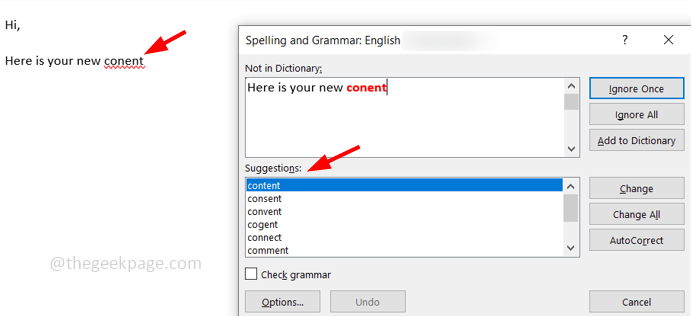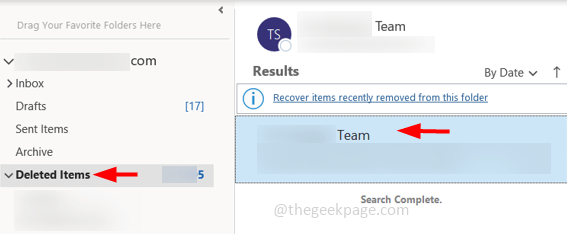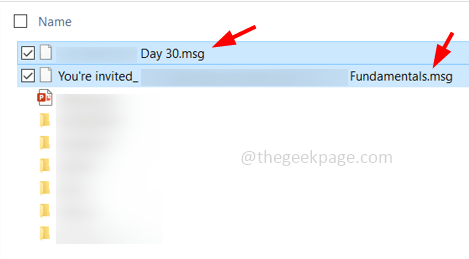Outlook არის უფასო და უსაფრთხო ელ.ფოსტის პროგრამა, რომელიც მოწოდებულია Microsoft-ის მიერ და ფართოდ გამოიყენება მთელ მსოფლიოში. როდესაც თქვენ აგზავნით ელ.წერილს ან დანართებს ნებისმიერს, ვინც იყენებს Outlook-ს, ის ნაგულისხმევად ინახება Sent items საქაღალდეში. თუმცა, ბევრმა მომხმარებელმა აღმოაჩინა, რომ ეს Sent Items საქაღალდე გაქრა მათ Outlook-ში, როდესაც ისინი ცდილობენ გაგზავნილ საქაღალდეში ელფოსტის ან დანართის პოვნას.
ამ საკითხის შესწავლის შემდეგ შენიშნა, რომ ეს საქაღალდე არ გაქრა, მაგრამ მას ავტომატურად დაერქვა სახელი კონტაქტები. მომხმარებლების მიერ ახლახან გამოგზავნილი ერთეულები ახლა ჩანს ამ ახლად დასახელებულ საქაღალდეში კონტაქტები. თუ თქვენ გახსნით Outlook-ს ვებ-ფოსტაში, შეამჩნევთ იგივე პრობლემას, როდესაც გაგზავნილი ელემენტების საქაღალდეს ეწოდა კონტაქტები. ვებ-ფოსტაშიც კი, თქვენ არ გაქვთ უფლება გადარქმევა ნაგულისხმევი საქაღალდეები, რადგან ეს ვარიანტი ნაცრისფერი იქნება.
Outlook-ში, თუ შეამოწმებთ ამ გაგზავნილი ელემენტების საქაღალდეს, რომელსაც სახელი გადაერქვა კონტაქტები, დაინახავთ, რომ ამ საქაღალდეში გამოქვეყნების მეთოდია
IPM.Post რომელიც არის გამოქვეყნების მეთოდი Გაგზავნილი ნივთები. ყოველთვის არის საქაღალდე სახელად კონტაქტები Outlook-ში, რომელიც შეიცავს თქვენს საფოსტო ყუთში არსებულ საკონტაქტო ინფორმაციას. თუ შეამოწმებთ ორიგინალის თვისებებს კონტაქტები საქაღალდე, ამას ნახავთ IPM.Contact არის ამ საქაღალდის განთავსების მეთოდი. ასე რომ, ჩვენ ნათლად ვხედავთ, რომ ახალი კონტაქტების საქაღალდე IPM.Post როგორც გამოქვეყნების მეთოდი რეალურად არის Გაგზავნილი ნივთები საქაღალდე.ამ სტატიაში ჩვენ აღვნიშნეთ, თუ როგორ შეგიძლიათ მოაგვაროთ ეს პრობლემა თქვენს Outlook-ში Sent Items საქაღალდის გამოტოვების გამო.
Outlook საქაღალდის სახელების გადატვირთვა
დახურეთ Outlook, სანამ გააგრძელებთ საქაღალდეების სახელების გადატვირთვის ამ მეთოდს.
1. უბრალოდ დააჭირეთ და გეჭიროთ ვინდოუსი და რ გასახსნელად კლავიატურაზე კლავიშთა კომბინაცია გაიქეცი.
ჩაწერეთ ბრძანება ქვემოთ და დააჭირეთ შედი რომ შეასრულოს იგი.
რეკლამა
outlook.exe /resetfoldernames

Შენიშვნა: თუ outlook.exe არ მუშაობს, შემდეგ ჩაწერეთ სრული გზა Outlook-ისკენ (C:\Program Files\Microsoft Office\root\Office16\OUTLOOK.EXE).
Outlook-ის გზის მისაღებად დააჭირეთ ღილაკს Windows გასაღები და ტიპი მსოფლმხედველობა.
დააწკაპუნეთ მარჯვენა ღილაკით Outlook-ზე და აირჩიეთ გახსენით ფაილის ადგილმდებარეობა.

ეს ხსნის Start Menu Programs საქაღალდეს. ისევ, დააწკაპუნეთ მარჯვენა ღილაკით Outlook-ზე და აირჩიეთ გახსენით ფაილის ადგილმდებარეობა.

ეს არის გზა თქვენი outlook.exe ფაილისთვის.

2. საქაღალდის სახელების ორიგინალზე გადატვირთვის შემდეგ, Outlook იხსნება.
მარცხენა პანელში ნახავთ, რომ საქაღალდის სახელები გადატვირთულია და ნახავთ, რომ Sent Items საქაღალდე ისევ გამოჩნდა. თუ თქვენ ასევე შეამოწმებთ თქვენს ვებ ფოსტას, ნახავთ ამ საქაღალდეს იქ.
Მადლობა წაკითხვისთვის.
მიგაჩნიათ თუ არა ეს სტატია საკმარისად ინფორმაციული და სასარგებლო Outlook-ში გაგზავნილი ელემენტების საქაღალდეში გამოტოვებული პრობლემის გადასაჭრელად? დაწერეთ კომენტარი ქვემოთ და შეგვატყობინეთ თქვენი მოსაზრებები.
Ნაბიჯი 1 - ჩამოტვირთეთ Restoro PC Repair Tool აქედან
ნაბიჯი 2 - დააწკაპუნეთ სკანირების დაწყებაზე, რათა ავტომატურად იპოვოთ და მოაგვაროთ ნებისმიერი კომპიუტერის პრობლემა.